Los emuladores modernos permiten que todos sientan el sabor de las victorias y derrotas en los campos de batalla virtuales. ¿Cuál es el punto de? Puede ejecutar sus juegos favoritos desde teléfonos inteligentes y tabletas Android en una PC con todas las ventajas y desventajas de la plataforma. Hoy hablaremos sobre cómo configurar controles en BlueStacks, veremos instrucciones paso a paso para depurar un par de teclado/ratón y un gamepad.
Sin ratón, como sin manos
Hace mucho tiempo que los jugadores se han unido al cuarteto WASD, y el clic sonoro (o silencioso) del LMB o RMB agrada gratamente al oído. Pero surge la pregunta: cómo sincronizar los periféricos de PC con aplicaciones móviles que implican el control mediante gestos y toques en el pantalla táctil Primero, debe ejecutar el emulador BlueStacks y abrir el juego requerido. Tiene mucha suerte si los desarrolladores han probado y proporcionado dos modos de control: MOBA o WASD. En el primer caso, el mouse se usa activamente, no hay necesidad de teclas. Y en el segundo, de todos modos, serán necesarios. Pero la similitud está en una cosa: los programas de control (perfiles) creados previamente ya están adjuntos al juego, y el usuario solo necesita configurar las teclas apropiadas para acciones específicas y luego aplicar los cambios.Pero si todo no es tan color de rosa , lea las instrucciones paso a paso para configurar el control en el teclado y el mouse en BlueStacks:
En el primer caso, el mouse se usa activamente, no hay necesidad de teclas. Y en el segundo, de todos modos, serán necesarios. Pero la similitud está en una cosa: los programas de control (perfiles) creados previamente ya están adjuntos al juego, y el usuario solo necesita configurar las teclas apropiadas para acciones específicas y luego aplicar los cambios.Pero si todo no es tan color de rosa , lea las instrucciones paso a paso para configurar el control en el teclado y el mouse en BlueStacks:
-
- Inicie cualquier juego dentro del emulador de Android.
- Una ventana especial con opciones aparecerá la primera vez que lo encienda. Si falta, haga clic en este ícono para llamarlo.
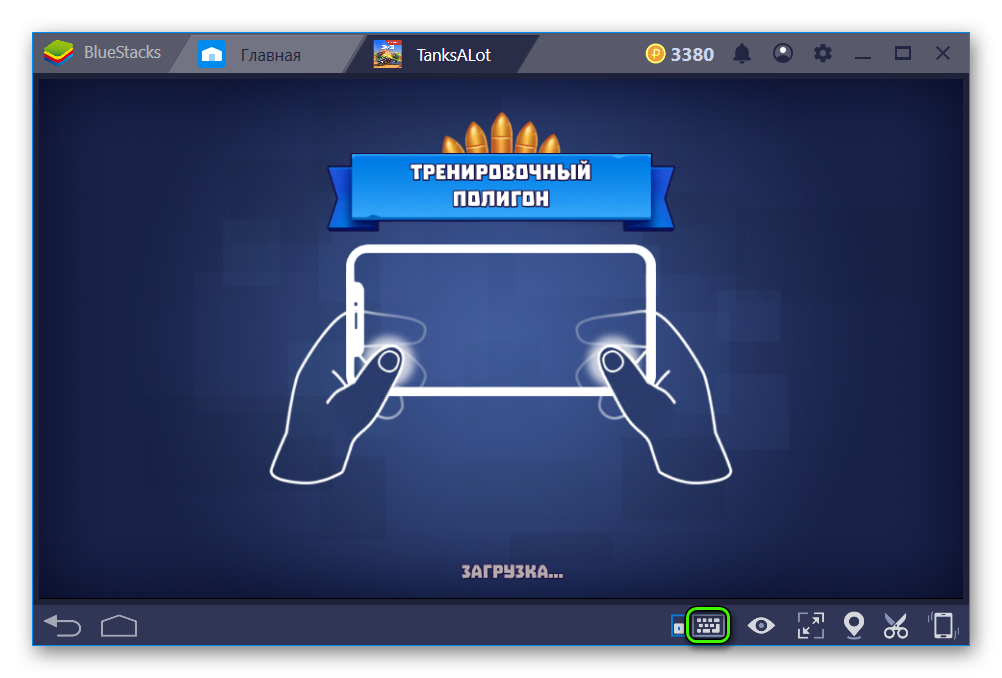
- Ahora lo más difícil: necesitas para cada acción colocar el elemento correspondiente en la pantalla, por ejemplo, en TanksALot, primero debes configurar el D-pad en la parte inferior izquierda esquina, y el disparo ocurrirá con un clic del mouse (similar a tocar la pantalla en el teléfono).
- Ahora aplique los cambios haciendo clic en «Guardar».
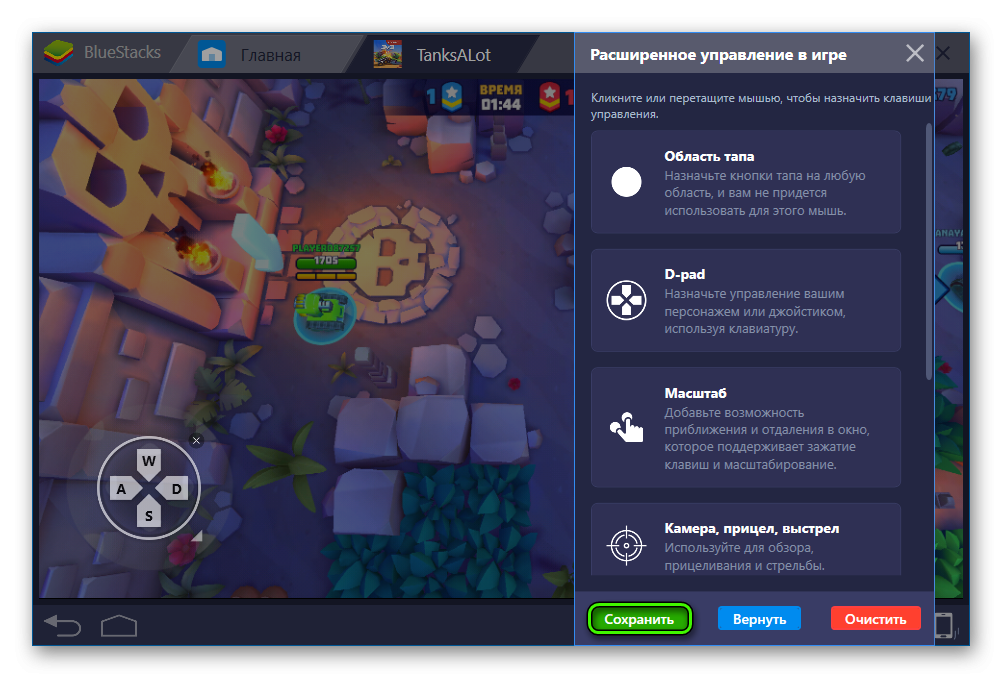
Todos los elementos tienen una descripción detallada, por lo que no se confundirá con su disposición en ningún caso.
Menú usuario la configuración de la interfaz también tiene una serie de pestañas/botones auxiliares:- Guardar: consolida los cambios realizados anteriormente en el sistema.
- Restaurar : restablecer los parámetros al nivel «de fábrica».
- Borrar: destrucción total de los rastros de intervención del usuario.
- Ayuda: instrucciones de texto sobre las funciones y los matices de la interacción con BlueStacks.
- Salir: una cruz blanca indica que se completó el control de configuración.
Control de gamepad
El control de joystick en los juegos es muy conveniente. Entonces, ¿por qué no usarlo también en el emulador? Puedes conectar un gamepad a BlueStacks, pero con ciertos matices. El hecho es que el controlador no es oficialmente compatible con este programa, pero existe una alternativa complicada. A continuación se presentan instrucciones paso a paso para este proceso:
- Descargue un emulador adicional para el gamepad. Recomendamos Pinnacle Game Profiler.
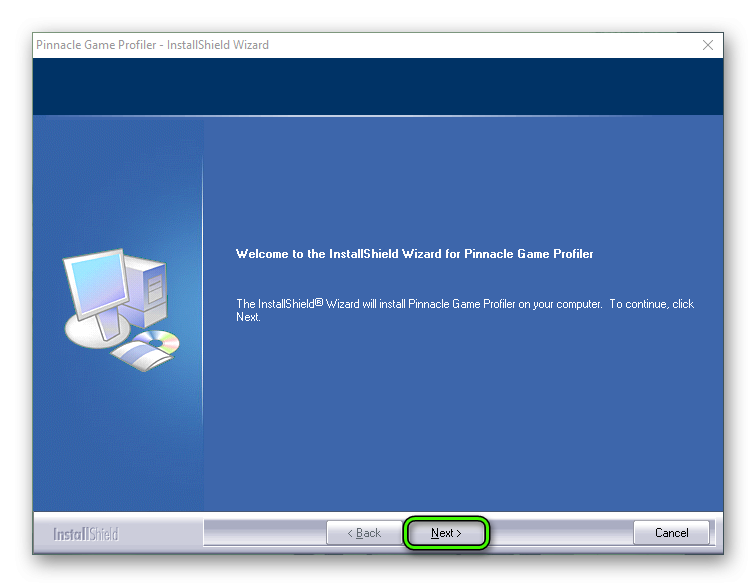
- Instálelo y ejecútelo.
- Conecte el gamepad a la computadora.
- Configure las teclas del gamepad como botones deseados para el teclado, previamente instalados en BlueStacks.
- Inicie el juego de Android deseado y disfrute.
Parece que la velocidad de respuesta debido a la emulación de dos etapas se verá afectada. Pero esto no es así: ambos programas tienen un alto rendimiento, lo que elimina fallas y retrasos.
Resumiendo
Jugar a través de BlueStacks es bastante simple: unos minutos para personalizar los controles, un poco más de tiempo para dominar la funcionalidad disponible. Dentro de 5 a 7 minutos, la adaptación se completa y el jugador comienza a luchar en los campos de batalla virtuales.








Может я в чем то не понимаю… но перепробовав много подобных приложений, убедился, что играть в динамичные игры с помощью андроид-эмуляторов крайне неудобно. Управление ни к черту, настройки кнопок не соответствуют заданным параметрам: т.е. ,к примеру, при нажатии W(вперед) происходит выстрел или поворот в какую нибудь сторону, при нажатии D или остановка, или перезарядка, прыжок… Короче хрень. Причем в разных играх действие на одну и ту же клавишу могут быть совершенно разные-запомнить невозможно…
Все эти эмуляторы чтоб играть в косынку или пасьянс, не более.
Как перевести из расширенного обратно?
И так в принципе кривой эмулятор. Но после последнего обновления ВАР РОБОТС вообще не управляем. «W» движение на 10 часов вместо 12. «A» – на 8 часов. «S» на 7 часов «D» движение на 4 часа. Вперёд и вправоо не идёт. Нужно как-то раком-боком. Это ппц
ВСем Привет ! Удачи и Здоровья ! BlueStacks очень хорошее приложение. Пока играю только в Golf Clash. Есть проблема. При игре в Golf Clash на сайте фейс бук, мышь работает идеально. Колёсико увеличивает-приближает камеру, с помощью ПКМ могу менять ориентацию камеры и смотреть направление удара так сказать от себя, ЛКМ – удар по мячу. То есть всё хорошо. Но в BlueStacks ПКМ мыши не работает, колесо плохо приближает-отдаляет. Все рекомендации и советы относятся в основном к играм стрелялкам, гонкам, стратегиям. По Golf Clash нет никакой информации как настроить игру. Может кто то знает, как настроить камеру через ПКМ и колесо мыши. Заранее благодарен. С Уважением
Антивирус Нод нашел после установки пинакла по вашей ссылке -заблокировал более 42 угроз, которые маскировались под разное ПО, например браузер фаерфокс. Вы то хоть смотрите че и куда выкладываете!!!!
Ссылка ведет на официальный сайт приложения.